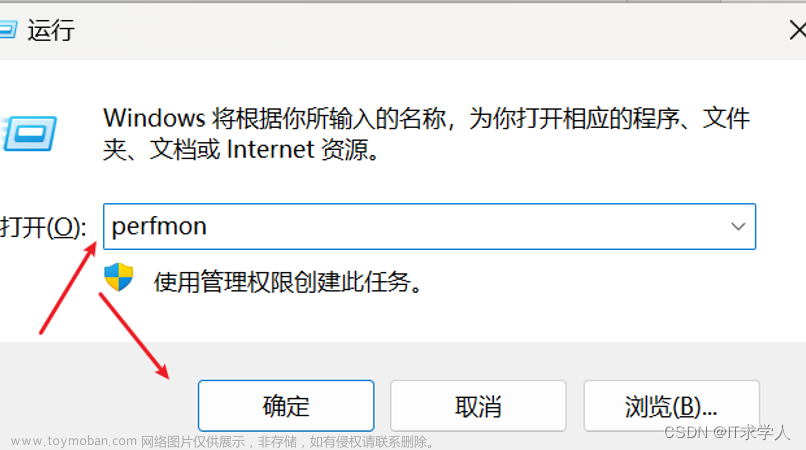1、引言
关于Windows系统性能监控的前两篇
- 《Windows系统性能监控(一) 性能监视器介绍及使用》
- 《Windows系统性能监控(二) 资源监控器介绍及使用》
私下里有很多同学反馈,说学到了很多,
其实,在平时,如果我们能把集成好的服务监控应用起来, 你会收到意想不到的惊喜,
毕竟,系统微软的工程师们,对系统的监控,考虑的还是比较周到 和全面的。
话说回来, 我们今天,要分享的是Windows系统性能监控的最后一篇:任务管理器的介绍及使用。
说道任务管理器,我们第一反应是不是:如果应用程序卡死了, 直接在这里关闭掉。
其他的功能,似乎与我们的距离太远… 以至于,我们都不知道任务管理器其他的tab页都有哪些内容。
为了能让你更了解任务管理器,我们就进入今天的主题。
2、任务管理器
2.1 打开方式
打开方式,依然只介绍两种:
- 1、快捷方式:Windows键+ R键, 输入 taskmgr ,即可打开

- 2、搜索方式:搜索栏直接输入"任务管理器",打开即可;

任务管理器 界面
2.2 介绍
2.2.1 定义
- Windows任务管理器提供了有关计算机性能的信息,并显示了计算机上所运行的程序和进程的详细信息;
- 如果连接到网络,那么还可以查看网络状态并迅速了解网络是如何工作的
- 在任务管理器弹窗, 主要有7个tab也, 分别为:
- 进程
- 性能
- 应用历史记录
- 启动
- 用户
- 详细信息
- 服务
接下来,就详细聊一聊这些内容。
2.2.2 进程
进程:
- 显示了所有当前正在运行的进程,包括应用程序、后台服务等,那些隐藏在系统底层深处运行的病毒程序或木马程序都可以在这里找到,当然前提是你要知道它的名称。
- 找到需要结束的进程名,然后执行右键菜单中的“结束进程”命令,就可以强行终止,不过这种方式将丢失未保存的数据,而且如果结束的是系统服务,则系统的某些功能可能无法正常使用。
- Windows的任务管理器只能显示系统中当前进行的进程,
- 而Process Explorer可以树状方式显示出各个进程之间的关系,即某一进程启动了哪些其他的进程,
- 还可以显示某个进程所调用的文件或文件夹,如果某个进程是Windows服务,则可以查看该进程所注册的所有服务。

2.2.3 性能
性能:
-
概况:显示CPU、内存、磁盘、以太网的信息;

-
CPU:显示CPU的利用率、速度、进程、线程、句柄、基本运行时间

-
内存:内存使用量,内存组合、使用中,可用,分页缓冲池,非分页缓冲池等信息

-
磁盘: 活动时间,磁盘传输速率,平均响应时间、容量,读取速度,写入速度等信息

-
Wi-Fi: 吞吐量,发送字节、接收字节等信息

-
以太网: 吞吐量,发送字节、接收字节等信息;

注: -
如果要看更详细的内心, 建议在资源监视器中查看

2.2.4 应用历史记录
-
展示历史记录信息情况

2.2.5 启动
-
应用程序的启停状态

2.2.6 用户
-
用户运行的程序

2.2.7 详细信息
-
程序运行的详细信息

2.2.8 服务
-
服务状态及PID信息

注:
如果要查看服务的详细信息,可以点击 打开服务,进入到服务 弹窗。
服务
3、总结
看到这里, 关于Windows系统自带的任务管理器的内容,就介绍的差不多了。
在平时工作中,我们对任务管理器最常做的就是,关闭应用程序,其他的,并不过多的操作。
其实,Windows系统自带的任务管理器,还是有很强大的功能。
有时间的话,可以多探索探索,会给你意想不到的惊喜。
当然, 《Windows系统性能监控》是一个系列的文章,
- 《深聊性能测试,从入门到放弃之: Windows系统性能监控(一) 性能监视器介绍及使用。》
- 《深聊性能测试,从入门到放弃之: Windows系统性能监控(二) 资源监控器介绍及使用。》
- 《深聊性能测试,从入门到放弃之: Windows系统性能监控(三)任务管理器介绍及使用。》
当然,小鱼的性能专栏,还有很多系列文字, 如 性能专栏, 包含:
- 从性能理论到实战的系列博文;
- 性能工具的使用,如: Jmeter、Locust等;
- 性能整个流程的梳理,性能需求的概述;
- 如何进行性能分析;
- 如何进行性能调优;
- 手把手从0到1搭建Locust 性能测试平台;
- MySQL性能监控的使用及分析;
- APP性能测试及关注点;
- … 等等
因为 小鱼的性能专栏内容太多了,我就不一一列举了,
- 如果你现在想进阶性能测试高级工程师,
- 如果你想第一时间学习小鱼发布的性能文字;
- 如果你想学习最专业的的性能测试知识;
可以持续关注小鱼。
我是小鱼:文章来源:https://www.toymoban.com/news/detail-435505.html
- CSDN 博客专家;
- 阿里云-专家博主;
- 51COT 专家博主;
- 51认证讲师;
- 金牌面试官;
关注我,带你学习更多更专业的性能知识。文章来源地址https://www.toymoban.com/news/detail-435505.html
到了这里,关于深聊性能测试,从入门到放弃之: Windows系统性能监控(三)任务管理器介绍及使用。的文章就介绍完了。如果您还想了解更多内容,请在右上角搜索TOY模板网以前的文章或继续浏览下面的相关文章,希望大家以后多多支持TOY模板网!